Euronext
Euronext 接続の追加
Euronext Optiq は、異なった Optiq セグメントや部分を通じてマーケット データや注文発注へのアクセスを提供しています。個々の Optiq セグメントは、1つまたは複数の Optiq の部分で構成されています。例えば、「エクイティ デリバティブ」セグメントは、「(120)」、「(121)」、「(122)」の部分で構成されています。これらの部分は独立して最適化されたテクニカル環境に保存されていて、セグメント内の他の部分に接続されています。
Optiq では、ユーザーは、専用のロジカル アクセスとの各セグメントに接続することで各部分で銘柄を発注できます。1つの ロジカル アクセスは、同じ Optiq セグメントに所属するすべての部分へのアクセスを提供しています。同じセグメント内での Optiq のロードバランス (負荷分散) プロセスにより、別の送信情報を含んだ異なった部分に限月が割り当てられる可能性が発生します。
注: セグメントで1つの部分に接続すると、そのセグメントですべての他の部分内ですべての限月を発注できます。ただし、発注を希望する限月の部分に直接接続することで、取引アクセスを最適化できます。
Euronext 接続を追加するには
- 左ナビゲーション画面の [Connections] をクリックします。
- [+New Connection] をクリックします。
- [General Settings] (全般設定) セクションにて設定を行います。
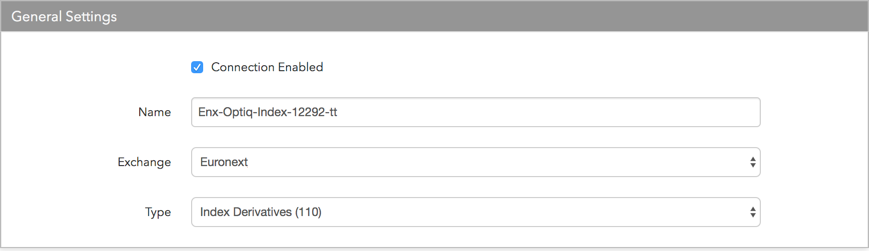
- Connection enabled: この設定をオンにして接続を有効化します。この設定をオフにして接続を無効化します。
- Name: これは、接続の作成に必須の欄です。
- Exchange: [Euronext] を選択します。1接続に1取引所のみ設定できます。
- タイプ: 以下の Optiq セグメント部分のうち1つを選択します。
- 商品デリバティブ (80)
- 株式デリバティブ (120)
- 株式デリバティブ (121)
- 株式デリバティブ (122)
- 金融デリバティブ (130)
- 指数デリバティブ (110)
[Additional Settings] (追加設定) セクションにて設定を行います。
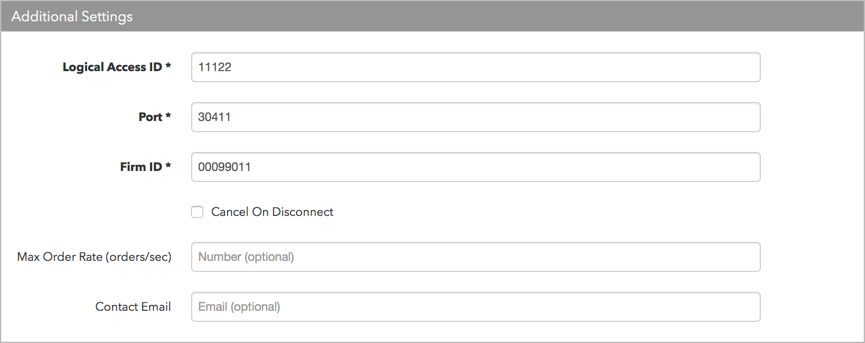
- Logical Access ID: Optiq セグメントの OEG (Order Entry Gateway) エントリ ポイントに接続するための、取引所が提供するロジカル アクセス ID を設定します。各 Optiq セグメントには、発注するアセット クラスと限月を使って、1つ以上の部分が含まれています。複数のロジカル アクセスが同じ SFTI (Secure Financial Transaction Infrastructure) ラインを共有できます。この欄は必須です。
- Port: 発注ゲートウェイに接続するための取引所が提供するポート (取引所提供) を設定します。この欄は必須です。
- Firm ID: 取引所に注文操作を送信するメンバー会社の、取引所が提供する識別子を設定します。取引所で会社の登録時に Euronext が提供する ID を使ってこれを設定します。
注: 会社 ID は 8 文字である必要があります。この設定を行う際、取引所が提供した ID 値を入力して、必要に応じて先頭に 0 を追加します。例えば、ID が 「12345」の場合、会社 ID として 「00012345」を入力する必要があります。この欄は必須です。
- Cancel on Disconnect: セッションが Euronext で切断されると、注文は保持されるかどうかを示しています。このチェックボックスがオンの場合、GTC 注文と GTDate 注文を除いて、すべての注文は取り消されます。チェックボックスがオフの場合、全ての注文は保持されます。既定でこの設定はオフになっています。
-
Max Order Rate (orders/sec): (オプション) ユーザーが1接続ごとに発注できる、最大注文数 (毎秒) を設定します。この限度は、取引所定義の注文率の最大を超過できません。[Additional Settings] (追加設定) セクションにてこの設定を行います。
Contact Email (問合せ先電子メール): オプションで、TT が必要時に会社に連絡するための、お客様の主要な連絡先情報を追加できます。
[Create] をクリックします。データ グリッドで接続を選択して、[Settings] タブで接続設定を確認できます。
[Account] タブをクリックして、接続に既存の口座を割り当てます。1つの接続に複数の口座を追加できます。
注 1つ以上の口座が割り当てられるまで、接続は有効になりません。
- [Save Changes] をクリックします。
接続ごとに以下の Euronext 設定を行います。